没有nvidia控制面板,小编教你电脑没有nvidia控制面板
- 分类:Win7 教程 回答于: 2018年08月16日 11:12:00
当电脑显卡出现问题导致屏幕画面不清晰时,可用Win7系统自带nvidia控制面板,它能它能够对显卡进行设置,提升显卡功能,但很多用户点击nvidia控制面板时却提示nvidia显示设置不可用,这该怎么办呢?下面,小编给大家分享没有nvidia控制面板的解决经验。
显卡是电脑中比较重要的部件,显卡出现问题,可能会导致显示屏打不开或者显示画面看不请,还好在电脑中有个Nvidia控制面板,它能够对显卡进行设置,提升显卡功能,但有用户说打不开Nvidia控制面板,提示已停止工作怎么办?下面,小编跟大家介绍电脑没有nvidia控制面板的解决步骤。
电脑没有nvidia控制面板
点击开始菜单,打开控制面板
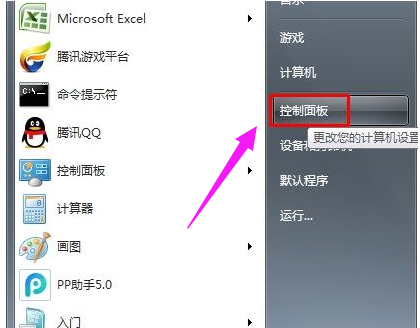
面板图-1
在打开的窗口右上角的“查看方式”选择大图标。然后就可以找到“NVIDIA控制面板”。如果控制面板中都不显示NVIDIA控制面板,那么需要重新安装显卡驱动程序来解决。
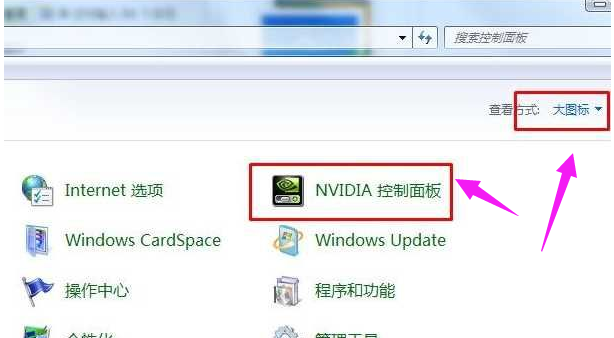
电脑图-2
打开“NVIDIA控制面板”后在窗口的左上方点击“桌面”然后把“添加桌面上下文菜单”勾选上。这样以后就可以在桌面的空白处鼠标右键就能找到。
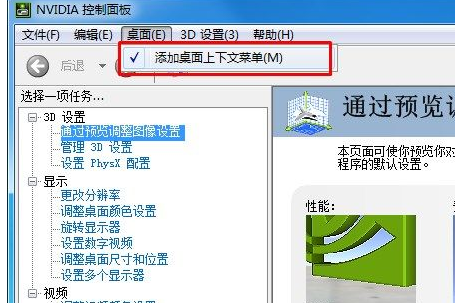
nvidia图-3
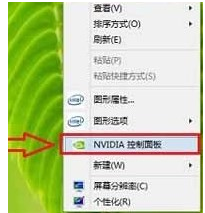
nvidia图-4
或者直接在控制面板处右键选择添加快捷方式,这样桌面就会有一个nvidia控制面板的快捷方式了
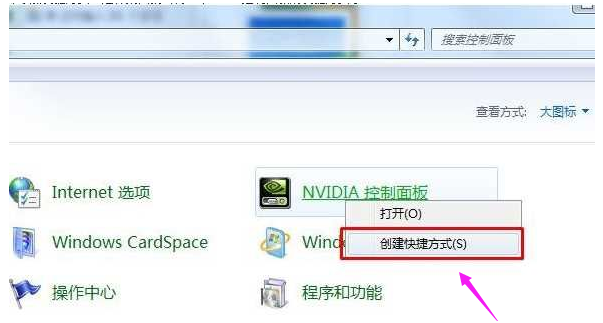
nvidia图-5
以上就是nvidia控制面板没有显示的解决方法了。
 有用
94
有用
94


 小白系统
小白系统


 1000
1000 1000
1000 1000
1000 1000
1000 1000
1000 1000
1000 1000
1000 1000
1000 1000
1000 1000
1000猜您喜欢
- 小编教你怎么解决cf不能全屏win7..2018/12/25
- win10卸载恢复win7的简易教程..2023/12/11
- 未识别的网络,小编教你未识别的网络的..2018/09/21
- win7账户已被停用进不去桌面怎么办..2023/01/18
- 钻研小马一键重装系统win72019/03/27
- win7系统重装的详细步骤教程..2021/06/06
相关推荐
- 笔记本怎么光盘重装系统,小编教你联想..2017/12/19
- 老司机教你激活工具激活win7旗舰版..2019/01/26
- 获取免费的Win7旗舰版原版操作系统..2024/03/14
- 如何使用U盘重装Win7旗舰版系统..2024/02/19
- 集线器端口上的电涌,小编教你造成原因..2018/08/09
- Win7安装教程:详细步骤指南..2024/03/19




















 关注微信公众号
关注微信公众号





